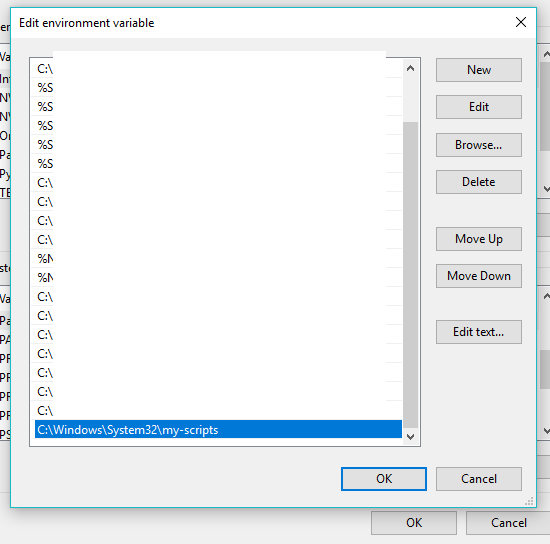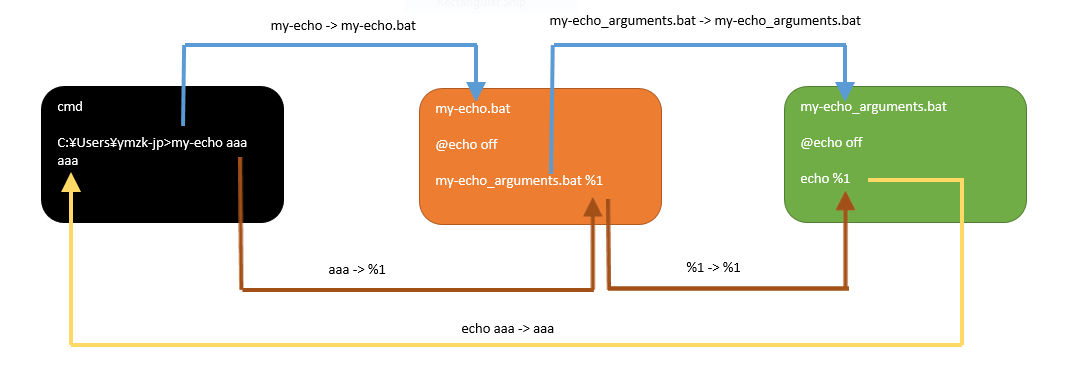windowsでaliasを.batを使って楽に実現する方法の備忘録
先に謝っておきます!!!既出だったらさーせん!!!www
バッチファイルを使ってwindowsで自作コマンドを作る方法を書きます。
windowsでもaliasさせたく今回行ったのですが、思いの他簡単でしたので共有を。
簡単にできます。
x.要約
- PATHを通す
- 再起動する
- バッチファルを作る
- 実行する
応用編
- 作成した短縮コマンドに引数を与える
- バッチファイルから別のバッチファイルに引数を付けて呼び出す方法
動作環境
- windows10-64bit
- 普段windowsを使っているがコマンド入力が面倒で短縮コマンドを作りたい(aliasさせたい)方を想定して書いています
1. PATHを通す
スクリプト置き場までのPATHを通します。
私は今回C:\Windows\System32\の下にmy-scripts\という名前のフォルダを作成し、そこまでのpathを登録しました。
このmy-scriptsという名前も場所も好きなもので構いません。今回たまたま便宜上そうしただけです。
2. 再起動する
PATHを通したらお決まりの再起動です。
環境変数を再読込させる一番簡単な方法がPCの再起動なので…。
3. バッチファルを作る
ここまでを一度まとめると
- my-scriptを作成
- PATHを通す
- 再起動
を行いました。
ここから行うことをまとめると
- デスクトップにスクリプトを作成
- my-scriptsにコピー
- cmdでテスト実行
ということになります。
3-1 デスクトップにスクリプトを作成
先程作成したC:\Windows\System32\my-scripts\に直接ファイルを作ります…、と言いたいのですが、C:\Windows\System32\配下は権限がないと作成できません。
デスクトップに一度ファイルを作成・編集を行い、完了したらC:\Windows\System32\my-scripts\にコピーする流れになります。
デスクトップに適当なテキストファイルを作成します。名前はmy-echo.txtとします。
中身を編集します。
@echo off
echo aaa
次に拡張子を変更します。
my-echo.txt → my-echo.bat
拡張子を変更する際になにか聞かれてもOKを押して進んで大丈夫です。
3-2 my-scriptsにコピー
デスクトップ→C:\Windows\System32\my-scripts\にmy-echo.batをコピーもしくは移動させます。
4 cmdでテスト実行
cmdを開いてmy-echoと入力して下さい。
成功すると下図の様になります。
C:\Users\ymzk-jp>my-echo
aaa
🎉🎊お疲れ様です。完成です🎊🎉
簡単でしたね。
my-echoがコマンド名になります。
なので例えばaaa.batという名前でファイルを作った場合はaaaと入力することで実行できます。
C:\Users\ymzk-jp>aaa
aaa
因みに一度PATHを通したので次回以降はPATHを通す作業は省略でき、スクリプト作成からとなります。。
[応用編]作成した短縮コマンドに引数を与える
引数は%1を使って取得します。
%1は第一引数
%2は第二引数
%3は第三引数
といった具合です。
@echo off
echo %1
- 実行
C:\Users\ymzk-jp>my-echo aaa
aaa
[応用編]バッチファイルから別のバッチファイルに引数を付けて呼び出す方法
この場合バッチファイルが2つ以上必要になります。
引数を引き継ぐには%1をそのまま渡せばOKです。
my-echo_arguments.batとmy-echo.batを作成します。
作成が完了したらmy-scripts\にコピーし、実行させます。
@echo off
echo %1
my-echo_arguments.bat %1
- 実行
C:\Users\ymzk-jp>my-echo aaa
aaa
図にするとこんな状況です。
終わりに
思っていたより簡単でした。結果的にこのQiitaを書いている方が圧倒的に時間が掛かったのはなんともw
そもそも動機はdocker-composeのコマンドが長すぎたためです。bashが使えればどれほど楽なのか…
やろうと思えば可変長引数にも対応できると思います。
ここまで読んでいただきありがとうございました。
tag
windows
.bat
bat
バッチファイル
file
argument
引数
渡し方
alias
自作コマンド
短縮コマンド
作り方
やり方
方法
呼び出し